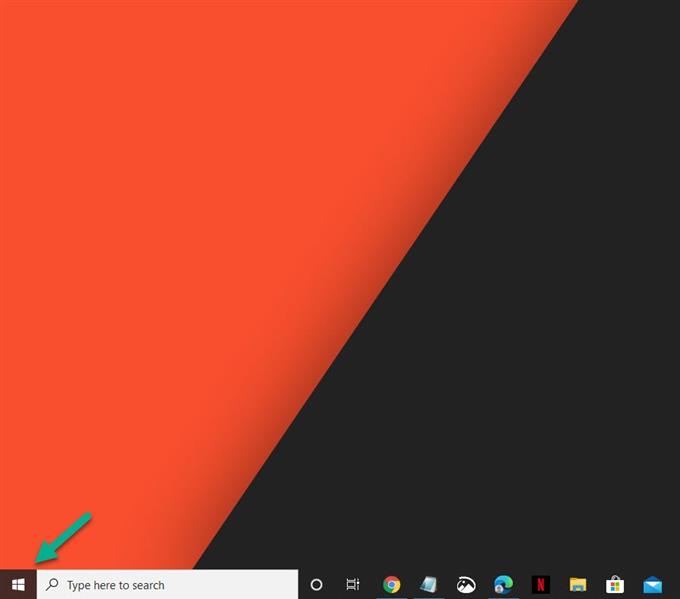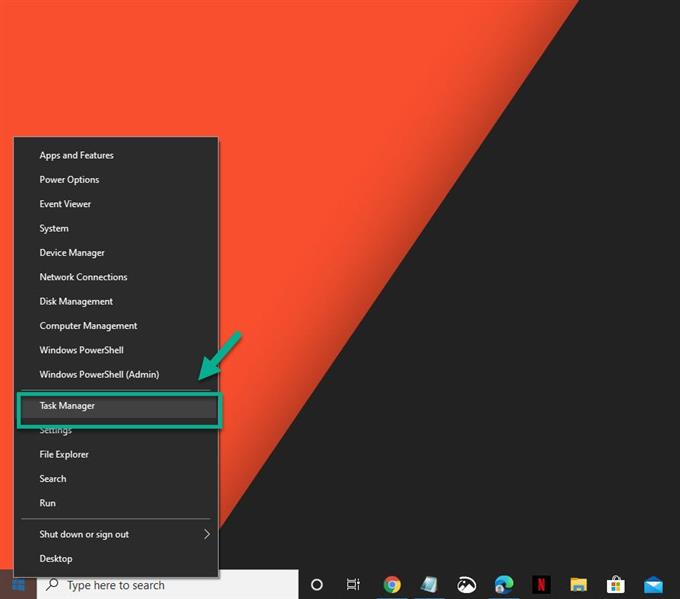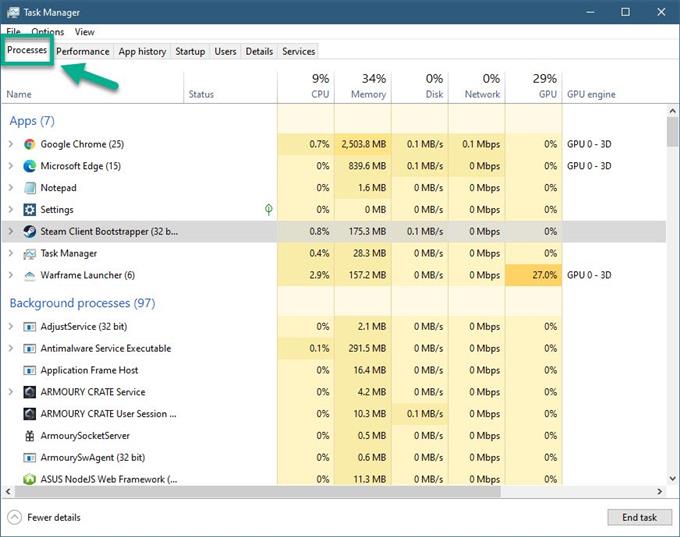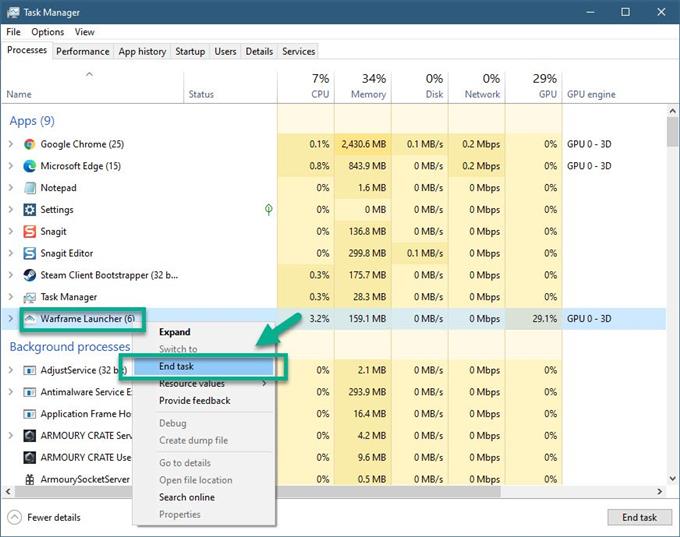Il problema con Warframe non si avvia di solito è causato da un processo di gioco che non è stato terminato. Può anche essere causato da un file di gioco danneggiato che può essere facilmente riparato verificando il file di cache del gioco. È necessario eseguire una serie di passaggi per risolvere il problema.
Warframe è un gioco sparatutto / azione in terza persona gratuito che offre un sacco di gameplay frenetico e combattimenti intensi. In questo gioco controlli un Tenno, un’antica razza guerriera, e ogni Tenno che scegli ha un’abilità diversa offrendo così una varietà di gameplay. Rilasciato per la prima volta nel 2013, ha una notevole base di fan con quasi 50 milioni di giocatori che si godono il gioco nel 2019.
Cosa fare quando Warframe non si avvia
Uno dei problemi che potresti riscontrare quando giochi a questo gioco è quando il gioco non si avvia. Ecco cosa devi fare per risolvere questo problema.
Prerequisiti:
- Riavvia il computer.
Metodo 1: Terminare qualsiasi processo Warframe dal Task Manager per risolvere non avvia il problema
Quando fai clic sul titolo del gioco ma non si apre, c’è la possibilità che il processo di gioco precedente sia in esecuzione. Dovresti terminarlo dal task manager.
Tempo necessario: 5 minuti.
Termina il processo Warframe
- Fare clic con il tasto destro del mouse sul pulsante Start.
Questo può essere trovato nella parte in basso a sinistra dello schermo.
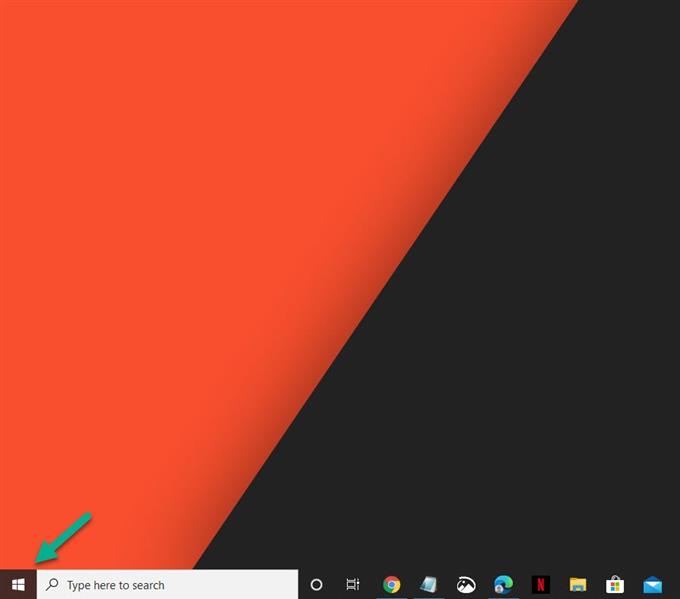
- Fai clic su Task Manager.
Questo apre la finestra Gestione attività. Se è la prima volta che lo esegui, assicurati di fare clic su Ulteriori dettagli nella parte inferiore sinistra della finestra.

- Fai clic sulla scheda Elaborazione.
Questa è la prima scheda nella parte superiore della finestra.

- Fai clic con il pulsante destro del mouse sul processo Warframe, quindi fai clic su Termina.
Questo terminerà il processo.

Una volta completati questi passaggi, prova ad aprire Warframe.
Metodo 2: verifica e ottimizza i file di cache di Warframe
Se il problema è causato da un file di gioco danneggiato o mancante, dovrai verificarlo, quindi ottimizzare il gioco utilizzando il programma di avvio autonomo di Warframe.
- Apri Warframe.
- Fai clic su Impostazioni che puoi trovare nella parte in alto a destra della finestra.
- Fai clic sul pulsante Verifica, quindi fai clic su OK. Attendere il completamento del processo.
- Fai clic sul pulsante Ottimizza.
Dopo aver eseguito i passaggi sopra elencati, il Warframe non risolverà correttamente il problema.
Visita il nostro canale Youtube di androidhow per altri video sulla risoluzione dei problemi.
Leggi anche:
- Warframe Error 10054 Correzione rapida e semplice